Učitavač operacijskog sustava GRUB: konfiguracija, opis. Instaliranje i popravak GRUB-a
Nema desetak novih korisnika operativni sustavi, različit od Windowsa, s fer iznos od sumnje i skepticizma pozdraviti izraz „boot loader” u naše dane. A tu je apsolutno logičan razlog: većina došljaka na svom prijelaza na upotrebu drugih, manje uobičajeni na tržištu operativnih sustava u svakodnevnom životu koriste isti sustav Windows. To je shvatio da je većina primitivnih utovarivač i transparentan. I iako je u određenoj mjeri dodaje praktičnost za prosječnog korisnika, ali u isto vrijeme smanjuje funkcionalnost već najpopularnijih i svestran OS. Dakle, svi oni koji su se odlučili obratiti pažnju na druge proizvode IT-industrije, sigurno će biti upoznati s univerzalnim punjačem GRU, što dodatno značajno pomoći u radu s nekoliko operacijskih sustava na jednom računalu.
sadržaj
- Univerzalni alat za neuniversalne sustave
- Način razvoja tehnologije
- Jeste li ikada čuli za lilo?
- Instaliranje grub-a: sve nijanse i detalji procesa
- Grub početni algoritam
- Najčešće korištene naredbe konzole
- Nakon instalacije grub: postavljanje i korisno u radu softvera
- Kako alat za punjenje podnosi windows?
- Ponovno instaliranje grub-a u slučaju kritičnih problema
- Pitanje zaštite od petlje podizanja sustava
- Deinstaliranje grub-a i vraćanje u sustav windows: brzo, jednostavno i bezbolno
Univerzalni alat za neuniversalne sustave
Prije svega, počnimo s imenom GNU GRUB. Ova kratica s engleskog jezika GRand Unified Bootloader preveden je kao "glavni unificirani punjač". Njen kreator je neprofitna organizacija "Project GNU", koja je postala poznata u IT području za svoj slobodno distribuirani softver. Isti GRUB je u suštini izbornik za odabir boot kojeg zahtijeva korisnik OS iz cijelog popisa podržanih sustava:
- Linux.
- FreeBSD.
- Solaris.
U ovom slučaju, GRUB može raditi čak i sa sustavom Windows. Međutim, da bi pokrenuli takve sustave koje ovaj bootloader ne podržava izravno, postoje neke posebne nijanse koje ćemo kasnije naučiti.
Način razvoja tehnologije
Kontinuirano rastuća popularnost GRUB-a bila je temeljni razlog za poticanje razvoja i poboljšanja utovarivača u budućnosti. Prva verzija bootloadera, pod nazivom GRUB Legacy, i dalje izvrsno radi s unificiranim bootloaderom za UNIX-slične sustave. Široka podrška ozbiljnim tvrtkama (kao što su RedHat i Novell) i distribucije poslužitelja pružala mu je produženi život općenito.

Međutim, čak i ova činjenica potpuno imao utjecaja na daljnje unaprjeđenje bootloader, tako da korisnici primaju najkasnije u ovom trenutku verziji GRUB 2. Biti prepisivati s čistim linijama, GRUB 2 jedva da ima da nam nešto zajedničko s ostavština GRUB Legacy, osim imena , Danas, kao zadanu verziju Ubuntu 9.10 operativnog sustava, GRUB drugi revizija zahvaljujući više napredne i moćne strukture u potpunosti zaustavljen bilo koji daljnji razvoj već jako dobro pokazalo u proteklom Legacy.

Međutim, od početka do početnike treba shvatiti da je GRUB 2 - više teško raditi, u odnosu na prethodnu verziju, boot loader. Stoga, kako bi se zaštitili korisnike od mogućih poteškoća i problema će i dalje biti jednostavan i detaljne sve fine detalje, razumijevanje koje će u potpunosti iskoristiti sve inovacije na najnoviju verziju, a dosta njih:
- Podrška skriptu (ciklusi, uvjeti, varijable i funkcije).
- Grafičko sučelje Dodaje mogućnost fleksibilnih promjena u izgledu punjača prema korisnikovom individualnom ukusu (GRUB 2 se lako mijenja iz crno-bijelog stola na moderan multibojni prozor).
- Sposobnost dinamičkog učitavanja modula. To će proširiti funkcionalnost ne u fazi montaže, već izravno u vrijeme izvođenja.
- Kompatibilnost s različitim arhitekturama.
- Dodana je podrška za preuzimanje Mac OS-a.
- Stabilan rad s takvim datotečnim sustavima kao: FAT16, FAT32, NTFS, bilo koju verziju ext, XFS i ISO
- Instalacija s više platformi omogućit će instalaciju GRUB2 iz druge arhitekture
- Uvođenje sigurnih načina rada u slučaju problema.
- Fiksne bugove iz starog GRUB naslijeđa koje se u početku nisu mogle riješiti zbog zahtjeva za kompatibilnošću s prethodnom tehnologijom.
Imajte na umu da će se pod nazivom GRUB zbog praktičnosti razumjeti točno verzija GRUB 2, koju ćemo analizirati u cijelosti za svakog neiskusnog korisnika.
Jeste li ikada čuli za LILO?
Naravno, ne samo da je GRUB ograničen na odabir korisnika među punjenim operaterima. Slično analogno je LILO - Linux bootloader (LInux LOader), koji još uvijek ne gubi svoju važnost. Međutim, u korist GRUB-a, postoji nekoliko prepoznatljivih osobina koje izravni konkurenti još ne mogu pohvaliti:
- LILO podržava samo 16 konfiguriranja podizanja sustava, kada GRUB ima podršku za neograničen broj takvih konfiguracija.
- GRUB se može podići na lokalnu mrežu, što se ne može reći o LILO-u.
- Konačno, LILO nema isti naredbeni interaktivni sučelje, čime su korisnici najnovije verzije GRUB-a odavno navikli.

Jedina zajednička karakteristika oba utovarivača je potreba za sastavljanjem svaki put kad napravite bilo kakve izmjene na izborniku. Funkcija automatskog spremanja već dugo nije dostupna u Linux bootloaderu. GRUB 2 se također ne može pohvaliti tako prikladnom značajkom. No, čak i uzimajući u obzir ovu nijansu, što je nezgodno za svakodnevnu upotrebu, LILO gubi na svojem natjecatelju na nekoliko točaka, zbog čega postaje sve više raširen među kućnim računalima korisnika.
Instaliranje GRUB-a: sve nijanse i detalji procesa
Od samog početka provjerite jeste li instalirali Ubuntu ili postoji disk za pokretanje (LiveCD). Nakon što ste pokrenuli sustav, potrebno je nazvati terminal pomoću kombinacije tipki Ctrl + Alt + F2, a zatim registrirati sljedeće naredbe:
- sudo add-apt-repozitorij ppa: cjwatson / grub,
- sudo dodaj-get ažuriranje sudo add-get instaliraj grub2,
- sudo update-grub2.
Čak i ako nemate instaliran Ubuntu, ali postoji LiveCD, tada postupak ostaje isti uz samo jednu malu razliku. Dizanje iz ovog boot disk, odaberite opciju "Pokušajte Ubuntu" - tako da sustav pokrenete bez ikakvih promjena na računalu. Nakon toga nastavite instalirati GRUB punjač na isti način od faze terminalne poziva.
Da biste provjerili instaliranu verziju bootloadera, upotrijebite naredbu: grub-install -v, i izravno na samom početku Ubuntua.
GRUB početni algoritam
Kako je GRUB instalacija završena, bootloader najprije mijenja MBR kod na svoj vlastiti. MBR je sektor koji sadrži Master Boot Record, koji sadrži:
- kod glavnog punjača (446 bajta);
- tablica particija koje opisuju i glavne i sekundarne particije tvrdog diska (64 bajta).

Zbog malog obujma MBR sektora, pokretanje GRUB-a je u dva uvjetna stadija:
- MBR sadrži vezu na konfiguracijsku datoteku (koja može biti na bilo kojem tvrdom disku, po vlastitom nahođenju korisnika). Zbog toga će se odrediti cijela faza pokretanja, koja započinje u drugoj fazi.
- Njihova konfiguracijska datoteka uzima u obzir sve postavke i podatke potrebne za rad GRUB-a. Ako konfiguracijska datoteka nije pronađena u drugoj fazi, postupak preuzimanja će se prekinuti i korisnik će morati ručno odabrati konfiguraciju dizanja iz naredbenog retka.
Ta struktura opterećenja omogućuje GRUB-u da bude podesiv i fleksibilniji od mnogih drugih analoga, u kojima je ovaj postupak pojednostavljen do maksimalne kompaktnosti.
Najčešće korištene naredbe konzole
Puno radnih mogućnosti u modu konzole najnovije verzije GNU GRUB, konfiguracije i mogućnosti konfiguracije također neće ostaviti ravnodušnim korisnicima. Kako bi se ušli u njega, dovoljno je pritisnuti tipku "C" dok se prikaže izbornik za podizanje sustava, nakon čega će biti ispravno unijeti potrebne naredbe:
| naredbe | opis | Primjer unosa na konzolu |
| ls | Univerzalna naredba za rad s popisima tvrdih diskova i particija. Može se koristiti za prikaz sadržaja mape. | ls / boot / grub |
| Njegova uporaba će dati potpune informacije o apsolutno bilo koji odjeljak. To će odrediti vrstu datotečnog sustava na njemu, njegovu oznaku, UUID i datum izvršavanja najnovijih izmjena. | ls (hd *, *) *, * - brojem diska i brojem podjele na njemu | |
| mačka | Izlazne informacije o sadržaju određene datoteke. | mačka / put / naziv datoteke |
| Linux | Analogni kernel-naredba GRUB iz starog dobre verzije Legacy, koji omogućuje učitavanje određenog Linux kernela. | linux kernel_file option1 = vrijednost opcija2 opcija3 |
| chainloader | Prebacite kontrolu opterećenja na drugi punjač duž lanca. Utovarivač će se tražiti samo u particiji koja je postavljena kao root (naravno, s određenom izvršnom datotekom). | chainloader / put / naziv datoteke |
| korijen | Kada koristite naredbu bez ikakvih parametara, korisnik će dobiti informacije o korijenskoj particiji, kao i vrstu datotečnog sustava na njemu. | korijen |
| Rjeđe (zbog vjerojatnosti neispravnog rada) koristi se za prijenos korijenja na drugu particiju. | korijen (hd *, *) *, * - brojem diska i brojem podjele na njemu | |
| set | Najčešće zbog njegove stabilnosti i učinkovitosti koristi se za preraspodjelu korijenske particije na disku. | postavite root = (hd *, *) *, * - brojem diska i brojem podjele na njemu |
| traženje | Naredba za pretraživanje UUID particije, oznake ili određene datoteke. Za postavljanje parametara pretraživanja upotrebljavaju se sljedeći ključevi:
Tim će doći u ruci ako je numeracija diskova i particija „letjeti”, zbog onoga što je tim postaviti korijen ili vode do nigdje, ili u krivom dijelu pogrešnom disku. | pretraživanje -u uuid_nego_section oznaka traži-l particije pretraživanje -f / put / naziv datoteke |
| lsfonts | Prikazuje popis trenutno učitanih fontova. | lsfonts |
| pomoći | Koristi se za prikaz cijelog popisa dostupnih naredbe konzole. | pomoći |
| Ili za izlazne naredbe koje počinju s određenom kombinacijom znakova. | pomoć s - izlaz pomoć za sve naredbe koje počinju s s. help set - Prikazuje pomoć o postavljenoj naredbi. | |
| terminal_output.console | Prebacivanje na crnu i bijelu shemu boja zaslona. | terminal_output.console |
| background_image | Promjena pozadinske slike u stvarnom vremenu. Pomaže samo pri odabiru takve opcije za dizajn fontova, tako da se razlikuju na određenoj pozadini. Napomena: naredba ne mijenja postavke dizajna - slika ostaje na pozadini samo u trenutnoj sesiji do sljedećeg isključivanja. | background_image / path / filename |
| čizma | Preuzmite računalo. | čizma |
| ponovno podizanje sustava | Ponovo pokrenite računalo. | ponovno podizanje sustava |
zaustaviti | Isključite računalo. | zaustaviti |
Nakon instalacije GRUB: postavljanje i korisno u radu softvera
Glavna konfiguracijska datoteka u GRUB2, za razliku od prethodne verzije Legacy, nije /boot/grub/menu.lst, i već /boot/grub/grub.cfg. Međutim, izravno ga uređivanje nema smisla - generirat će se svaka spremljena promjena u datoteci postavki / etc / default / grub iu direktoriju skripti /etc/grub.d.
U / etc / default / grub postavka je u osnovi ograničena na promjenu standardne točke preuzimanja i / ili vremena prikaza izbornika:
- Za prvu točku promjene, parametar GRUB_DEFAULT, čija je vrijednost broj stavke u izborniku za preuzimanje. Ako odaberete bilo koju drugu stavku, korisnik bi trebao znati njenu narudžbu s općenitog popisa (za to morate vidjeti sadržaj /boot/grub/grub.cfg i pronaći traženi zapis na računu). U tom slučaju nemojte zaboraviti pravila numeriranja: prvu stavku dodjeljuje vrijednost 0, drugi je dodijeljen 1, treći je dodijeljen na 2, i tako dalje.
- Za kašnjenje prikazivanja izbornika za podizanje, parametar GRUB_TIMEOUT, čija citirana vrijednost označava broj sekundi na kojem će se pojaviti ovaj dodirni zaslon. Prilikom uređivanja ovog parametra postoji jedna neugodna značajka: postavljanje vrijednosti na "-1", dodirni zaslon će se zadržati točno dok korisnik ne odabere stavku.
Skup skripti u sustavu /etc/grub.d sve su instalirani na računalnom sustavu i jezgre, formiranje boot izbornik u grub.cfg. Pretraživanje za jezgri i drugim operativnim sustavima, odnosno zadovoljavaju dva osnovna: 10_linux i 30_os-prober. 40_custom datoteka omogućuje vam da promijenite GRUB dodavanjem vlastitih točaka opterećenja, što je korisno za rad s pojedinim vrstama sustava start-up (imajte na umu da je za bilo kakve promjene bi trebao završiti s praznom linijom, odnosno posljednjeg mjesta utovara sve banalno prijedlog neće biti prikazan).

Međutim, još je jednostavniji način uređivanja GRUB-a u Ubuntu sustavu Grub-Customizer alat. Zbog svoje jednostavnosti i intuitivnog sučelja, ovo je najbolja opcija za postavljanje bootloadera, najprikladnije za neiskusne početnike. Da biste instalirali, pokrenite terminal (Ctrl + Alt + T), a zatim unesite sljedeće naredbe:
- sudo add-apt-repozitorij ppa: danielrichter2007 / grub-customizer,
- sudo add-get ažuriranje,
- sudo add-get instalirajte grub-customizera.
Premda prijevod programa Grub-Customizer ostavlja mnogo za željenim, vrlo je lako razumjeti:
- Konfiguracija popisa - postavke izbornika prilikom pokretanja sustava. Ovdje se mijenja redoslijed njegovih točaka.
- Osnovne postavke - Odaberite sustav za učitavanje prema zadanim postavkama i odredite vremensko ograničenje.
- Izgled - uređivanje vanjskog dizajna izbornika za podizanje sustava.
Uz sve postavke promijeniti, korisnik svakako treba obratiti pozornost na dobro dokazane softver za korištenje s GRUB, koji će se set-up i dijagnostiku puno ugodniji:
- Super Grub disk - jednostavan i prikladan alat za brzi oporavak utovarivača. Istodobno, može raditi ne samo s GRUB-om i LILO-om, već čak i sa sustavom Windows. Radi s CD-a, flash diskova ili disketa.
- GParted - uređivač particije koji se pokreće izravno s CD-a. Uz to, takve operacije možete izvesti particijama i datotekama na njima, kao što su: stvaranje, brisanje, promjena veličine, provjera, premještanje i kopiranje.
- SystemRescueCD - Linux distribucija, posebno dizajnirana za oporavak od katastrofe.
- TestDisk - Uslužni program koji omogućuje potpuno dijagnosticiranje i vraćanje zasebnih particija i diskova za pokretanje.
Kako alat za punjenje podnosi Windows?
Izravno, nažalost, GRUB ni na koji način ne može učitati Windows x86 (verzija 64 bita također nije iznimka) zbog čega je potrebno stvoriti odgovarajući mehanizam za pokretanje lanca. Da biste to učinili, u konfiguracijskoj datoteci grub.cfg potrebno je dodati nekoliko redaka određenih naredbi:
- naziv Windows,
- rootnoverify (hd *, *),
- makeactive,
- chainloader +1,
- čizma.
Primjer i detaljan opis potonjeg upravo je dan u tablici naredbi konzole. Sada je došao isti praktični slučaj, kada je koristan u radu. Međutim, prije nego što postoji nekoliko jednako važnih linija za pokretanje sustava Windows:
- rootnoverify (hd *, *) - isti analog postavite korijen. On obavještava GRUB o mjestu gdje se nalazi sljedeći dio koda za pokretanje, ali ga ne postavlja (iz jasnog razloga da je nemoguće za GRUB). Obratite pažnju još jednom (hd *, *) - to je broj diska i broj particije na kojima je instaliran sustav Windows.
- makeactive - naredba daje navedenu root particiju status particije za pokretanje.
Sada je ista momčad chainloader +1, koji prenosi daljnju kontrolu nad podizanjem sustava izravno na Windows utovarivač.
Konačno, konačna naredba za pokretanje pokreće početak dizanja, nakon čega se možete sigurno pokrenuti u odabranom operacijskom sustavu.

Također se događa da na tvrdom disku nije instaliran niti jedan, već dvije ili više verzije sustava Windows. A zatim provesti stabilno pokretanje bez dodatnih naredbi skrivanja / prikaza (sakriti / otkriti) dijelova je jednostavno nerealno. Dno crta je da ako se u konfiguracijskoj datoteci GRUB-a krije neka particicija pogona, onda Windows neće moći to čitati trivijalno. Ako je odjeljak vidljiv, možete ga učitati u skladu s tim.
Ako imate više operacijskih sustava, prvo odredite koji će se primjerak želite učitati, a zatim provjerite točnu lokaciju - morate znati koji je dio tvrdog diska na kojemu je instaliran. Na primjer, postoje dvije različite verzije sustava Windows, koje se nalaze na prvoj i drugoj partici na istom disku, a korisnik treba preuzeti drugi. Za ovu se izmjenu moraju izvršiti sljedeće promjene u datoteci menu.lst:
- naziv Windows,
- sakriti (hd0,0),
- otkriti (hd0,1),
- rootnoverify (hd0,1),
- makeactive,
- chainloader +1,
- čizma.
U usporedbi s prethodnim kodom uzorka, naredbe sakriti i Otkrij, zahvaljujući kojoj će korisnik moći preuzeti željeni operativni sustav s određene particije tvrdog diska.
Ponovno instaliranje GRUB-a u slučaju kritičnih problema
Čak iu slučaju tehničkih problema, vrlo je jednostavno vratiti GRUB. Za početak, preuzmite instalacijski LiveCD, otvorite terminal tipkovnim prečacem CTRL+ALT+T.
Nakon toga unosimo sljedeće naredbe jednu po jednu:
- sudo grub-install / dev / sda - instalira GRUB izravno u MBR (sda - boot disk);
- sudo update-grub - potražite druge zapise za podizanje sustava na tvrdom disku (na primjer, Windows).
Sada ostaje samo ponovno pokrenuti računalo i pobrinuti se da je reinstalirani bootloader u potpunosti operativan.
Pitanje zaštite od petlje podizanja sustava
Potreba za takav integrirani u sustavu zaštite utovarivač GRUB boot događa kada log datoteke koje se nalaze u direktoriju / var / log zbog nekontroliranog ulaska informacija u njima rasti svezaka nedopustive. U pravilu operativni sustav pruža posebne usluge, arhiva i čisti logove automatski. Dakle, u većini slučajeva korisnik je apsolutno nema potrebe gubiti vrijeme kontrolira njihov volumen.
Međutim, ove iste usluge pokreću se samo nakon učitavanja operacijskog sustava. Prije toga, veličina log datoteka se apsolutno ne prati uopće, što znači da ako se sustav pada neočekivano i dodatno ponovno učitava, zapisnici će rasti samo u veličini. I taj nekontrolirani rast nastavit će se točno dok ponovno pokretanje radi zbog neuspjeha u sustavu. Nakon toga, sve to može dovesti do punog punjenja particije na kojoj se nalazi direktorij / var / log, koji je napunjen čvrstim sustavom i nemogućnost pokretanja čak i načina oporavka.

To je iz ove katastrofalne situacije i sprema GRUB integrirani sustav zaštite reboots ciklički, o „lebdeći” izbornik GRUB, korisnik očekuje eksplicitno intervencija. Zaštita se vodi po vrijednosti varijabilnog zapisnika, što je navedeno u skripti /boot/grub/grub.cfg. Tijekom svakog preuzimanja postavljeno je kao zapis zapis = 1, i na zadnjoj fazi pokretanja resetirat će se recordfail = 0. Ako se takvo poništavanje nije dogodilo, automatsko učitavanje je potpuno spriječeno i aktivira se ista GRUB zaštita.
Za ovo, u / etc / defaul / grub pronašli smo varijablu GRUB_RECORDFAIL_TIMEOUT i dodijeliti vrijednost na broj sekundi tijekom kojih će se izbornik GRUB čekati intervencije korisnika u odsutnosti za resetiranje recordfail od 1 do 0. Nakon toga zadržava Upute za promjenu sudo update-grub, čime se onemogućuje zaštita od ponovnog pokretanja petlje.
Kome to može biti korisno? Samo za postaje i poslužitelje u kojima ne postoji tipkovnica za I / O informacije. Bez toga, u slučaju takvih problema, sustav se uopće ne može dizati. Slučajevi preuzimanja bicikla nisu tako česti i nastaju uglavnom zbog problema s napajanjem ili zbog problema u softveru.
Deinstaliranje GRUB-a i vraćanje u sustav Windows: brzo, jednostavno i bezbolno
Ako se postavlja pitanje: „Kako ukloniti GRUB loader i ostaviti neki drugi operacijski sustav?”, Prva stvar korisnik će trebati svoj instalacijski disk / flash pogon. Pogledajmo jednostavan primjer: korisnik uklanja Linux s računala, ostavljajući samo Windows sam, ali ga ne može preuzeti zbog pogreške Grubova pogreška. Da biste potpuno riješili problem, morate vratiti Windows x86 / 64 bitno učitavanje:
- Iskopčajte iz instalacijskog pogona, prije postavljanja na prvi prioritet prilikom dizanja u BIOS
- Dizanje sustava s instalacijskog medija odaberite particiju za oporavak sustava.
- Iz popisa alata koji se pojavljuju odabiremo naredbeni redak u kojem ćemo jednu po jednu dodijeliti sljedeće naredbe:
- BOOTREC.EXE / FixBoot.
- BOOTREC.EXE / FixMbr.
Budući da možete deinstalirati GRUB za nekoliko radnji, nakon svih uspješnih operacija ponovno pokrenemo računalo i bez ikakvih problema već radimo na sustavu Windows.
 GRUB boot loader: OS oporavak
GRUB boot loader: OS oporavak Što je bolje: "Android" ili Windows Phone? Vrijedno je istražiti
Što je bolje: "Android" ili Windows Phone? Vrijedno je istražiti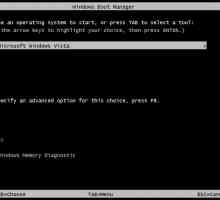 Windows Boot Manager: što je to? Osnovni pojmovi, pogreške i metode njihove korekcije
Windows Boot Manager: što je to? Osnovni pojmovi, pogreške i metode njihove korekcije Bootloader - što je to? Učitavač operacijskog sustava
Bootloader - što je to? Učitavač operacijskog sustava Primjeri operativnih sustava u realnom vremenu. Primjeri mrežnih operacijskih sustava
Primjeri operativnih sustava u realnom vremenu. Primjeri mrežnih operacijskih sustava Operacijski sustavi: popis, značajke, verzije, recenzije
Operacijski sustavi: popis, značajke, verzije, recenzije Vraćanje sustava za podizanje sustava Windows 7
Vraćanje sustava za podizanje sustava Windows 7 Usluge sustava Windows XP. Savjeti za onemogućavanje neiskorištenih usluga
Usluge sustava Windows XP. Savjeti za onemogućavanje neiskorištenih usluga Koji je najbolji operativni sustav za netbook?
Koji je najbolji operativni sustav za netbook? Kako ažurirati sustav Windows sami? Jednostavni savjeti za početnike
Kako ažurirati sustav Windows sami? Jednostavni savjeti za početnike Razvrstavanje operativnih sustava
Razvrstavanje operativnih sustava Kako ukloniti drugi operacijski sustav?
Kako ukloniti drugi operacijski sustav? Linux za učenje. Kako ukloniti ubuntu pogrešku
Linux za učenje. Kako ukloniti ubuntu pogrešku Što su operativni sustavi u realnom vremenu?
Što su operativni sustavi u realnom vremenu? Linux operativni sustav: prednosti i nedostaci
Linux operativni sustav: prednosti i nedostaci Kako instalirati Windows iz sustava Windows?
Kako instalirati Windows iz sustava Windows? Koji je najbolji operativni sustav?
Koji je najbolji operativni sustav? Rassatimo moderne operacijske sustave
Rassatimo moderne operacijske sustave Sigurno vraćanje sustava Windows 7
Sigurno vraćanje sustava Windows 7 Kako instalirati Windows na Mac pomoću različitih programa
Kako instalirati Windows na Mac pomoću različitih programa Koji su operativni sustavi?
Koji su operativni sustavi?
 Što je bolje: "Android" ili Windows Phone? Vrijedno je istražiti
Što je bolje: "Android" ili Windows Phone? Vrijedno je istražiti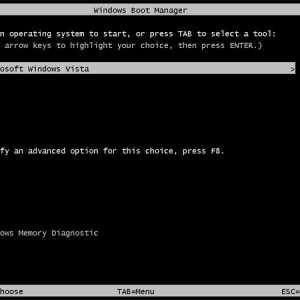 Windows Boot Manager: što je to? Osnovni pojmovi, pogreške i metode njihove korekcije
Windows Boot Manager: što je to? Osnovni pojmovi, pogreške i metode njihove korekcije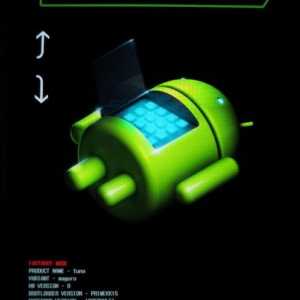 Bootloader - što je to? Učitavač operacijskog sustava
Bootloader - što je to? Učitavač operacijskog sustava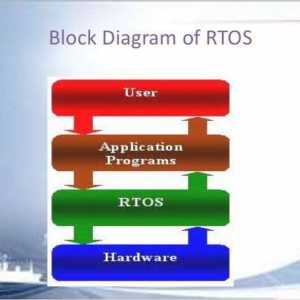 Primjeri operativnih sustava u realnom vremenu. Primjeri mrežnih operacijskih sustava
Primjeri operativnih sustava u realnom vremenu. Primjeri mrežnih operacijskih sustava Operacijski sustavi: popis, značajke, verzije, recenzije
Operacijski sustavi: popis, značajke, verzije, recenzije